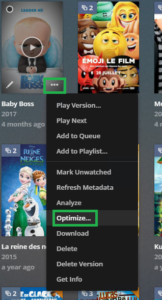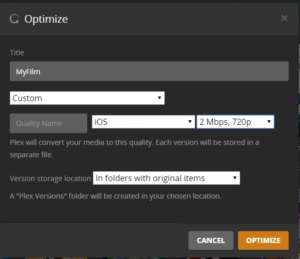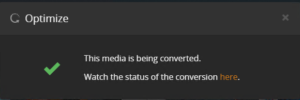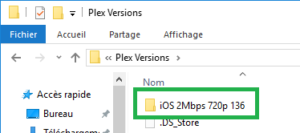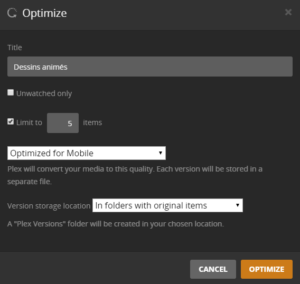Ce tutoriel est une étape de mon autre tutoriel : Mini Serveur Multimédia Portable Plex Raspberry Pi 3.
Vu que les videos vont être lues sur des appareil mobile (iPads dans mon cas), Plex dispose de la fonction d’Optimisation.
Pourquoi Optimiser ? Pour éviter le transcodage. Le transcodage c’est quoi ? Pour pouvoir être lu sur tout les appareils (iOS, Android, webTV etc) Plex Serveur décode et ré-encode le film en cours de lecture à la volée pour améliorer sa compatibilité avec l’appareil qui lie le média (filme/série …). Cette opération demande beaucoup de ressources surtout CPU, et le Raspberry Pi n’en dispose pas beaucoup comparé un un vrais PC.
Le but de ce tutoriel est donc d’optimiser les videos afin de minimiser le besoin en transcodage, diminuer les besoin en CPU et par conséquent améliorer la fluidité de la lecture.
Il est possible d’optimiser les videos une à une ou bien tout le contenu d’une librairie en une seul opération.
1. Pour convertir les videos une à une, rendez-vous dans votre librairie, mettez le pointeur de la souris sur la pochette de votre video et cliquez sur les trois petits points. Sélectionnez l’option « Optimize ».
2. Dans la nouvelle fenêtre vous pouvez choisir pour quel type d’appareil vous souhaiter optimiser la vidéo (appareil Mobil en général, TV, ou custom). Faite votre choix, personnellement je souhaite optimiser mes videos pour un iPad, je sélectionne donc « Custom », je donne un nom « iOS 2Mbps 720p », je sélectionne « iOS » et « 2Mbps 720p ». Dans la partie « Version storage location » je ne change rien, je laisse « In folder with original items », ainsi Plex va créer une dossier nommé « Plex Version » dans le dossier ou se trouvent les vidéos d’origines et il placera les version optimisés dans ce nouveau dossier.
3. Cliquez sur le bouton « Optimize ». Plex vous informe que l’opération d’optimisation a commencée et que vous pouvez suivez l’état d’avancement en cliquant sur « here ». Cliquez sur « here » et vous arriverez sur une nouvelle fenêtre ou vous pouvez suivre l’avancement de l’optimisation.
4. Une fois l’optimisation terminée, rendez vous dans dossier où se trouvent vos films, là vous verrez un nouveau dossier nommé « Plex Version » qui lui même contient des sous-dossier portant le nom du type d’optimisation correspondant à votre choix du point 2. Dans mon cas, le sous-dossier s’appel « iOS 2Mbps 720p 134 » et il contient les nouvelle version de mes films optimisées pour l’iOS. J’ignore pourquoi, mais le nom des fichiers à été adapté.
Pour l’optimisation de tout le contenu d’une librairie c’est quasi identique, rendez-vous dans la librairie, dans la partie supérieur droite cliquez sur les trois petit points et sélectionnez « optimize ». Vous arriverez sur la fenêtre du point 2. Le seul différence avec la méthode « optimisation de vidéos une par une » est qu’ici vous pouvez limiter le nombre de films à optimiser. Souhaitant optimiser toutes les vidéos de la librairie, on décoche la case à côté « limit to 5 items ».
Cliquez sur le bouton « Optimize ».
ATTENTION : même si après l’optimisation la taille des films est plus petite, il faut quand même prévoir suffisamment d’espace sur le disque qui contient vos films car vous aurez vos films en double, la version originale et la version optimisée.
24 heures plus tard, l’optimisation finie, j’ai pris tout les films du dossier « Plex Version / OS 2Mbps 720p 134 », je les ai copiés sur le disque dure destiné à mon serveur multimédia portable.
Voilà 🙂